보안프로그램 맥아피(McAfee) 완전 삭제하기
세계적으로 유명한 보안프로그램 중 하나인 맥아피(McAfee)라는 프로그램이 있습니다. 노트북을 사면 기본적으로 설치되어 있는 경우도 있고 어도비 플래시 플레이어를 설치할 때 자동으로 같이 설치되는 경우도 있죠. 보안프로그램이기에 크게 문제 되지는 않지만 가장 큰 문제는 유료라는 점! 계속 사용하려면 돈을 내야 합니다.
노트북에 처음 설치되었을 때는 기본 1~3개월 정도 무료로 사용할 수 있지만 기간이 지나면 유료로 사용해야 합니다. 무료 기간이 지나고 유료로 전환될 때 수시로 결제 배너가 뜨는데 삭제하면 컴퓨터가 바이러스에 걸릴 것 같은 공포감을 조성합니다. 그래서 잘 모르는 분들은 삭제하면 안 되는 줄 알고 결제해서 사용하기도 하죠.
McAfee 보안 프로그램이 성능이 괜찮아서 돈 내고 사용하실 분들은 그대로 사용하셔도 됩니다. 그러나 무료 보안프로그램이 많은데 굳이 개인이 유료로 사용하기에는 돈이 아깝기도 하죠. 게다가 보안 프로그램은 2개가 설치할 필요가 없기 때문에 무료 프로그램을 설치하셨으면 McAfee는 지워주시는 것이 좋습니다.
그러면 맥아피(McAfee)를 깔끔하게 삭제하는 방법을 알아봅시다.
1. 윈도우10에서 맥아피(McAfee) 삭제하기
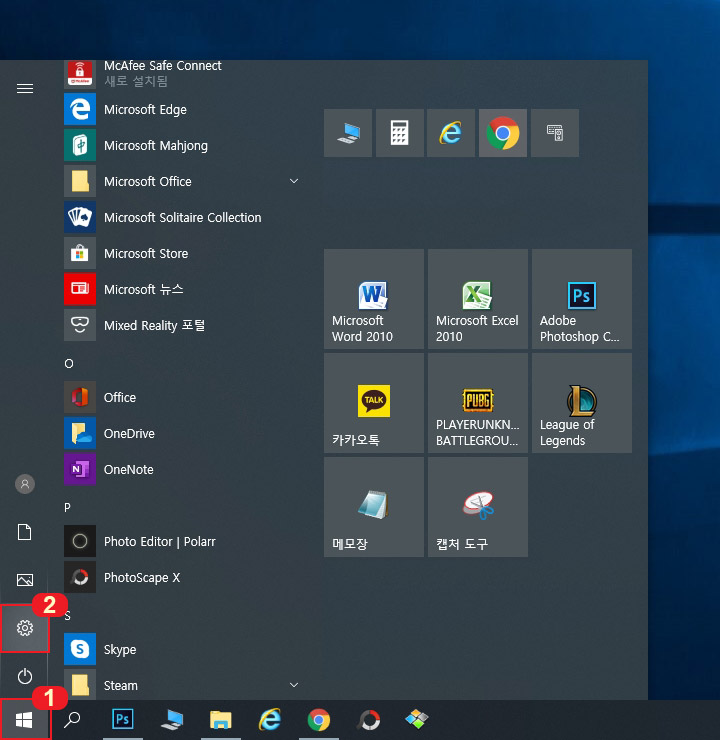
윈도우10 바탕화면에서 1번 "윈도우 버튼"을 누른 후 2번 "설정" 버튼을 클릭해 줍니다.
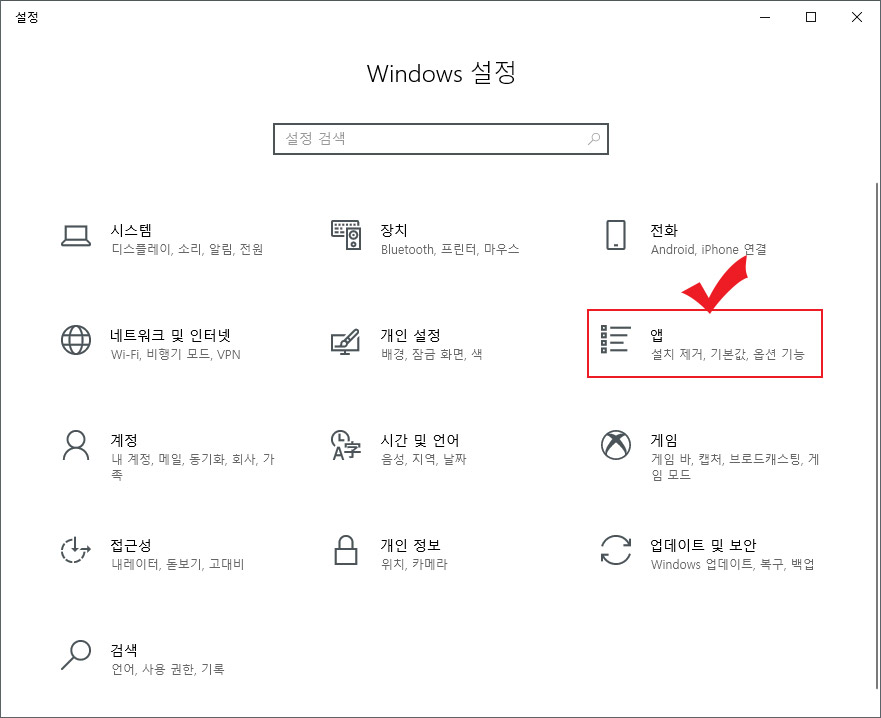
Windows 설정에서 "앱"을 클릭해 줍니다.
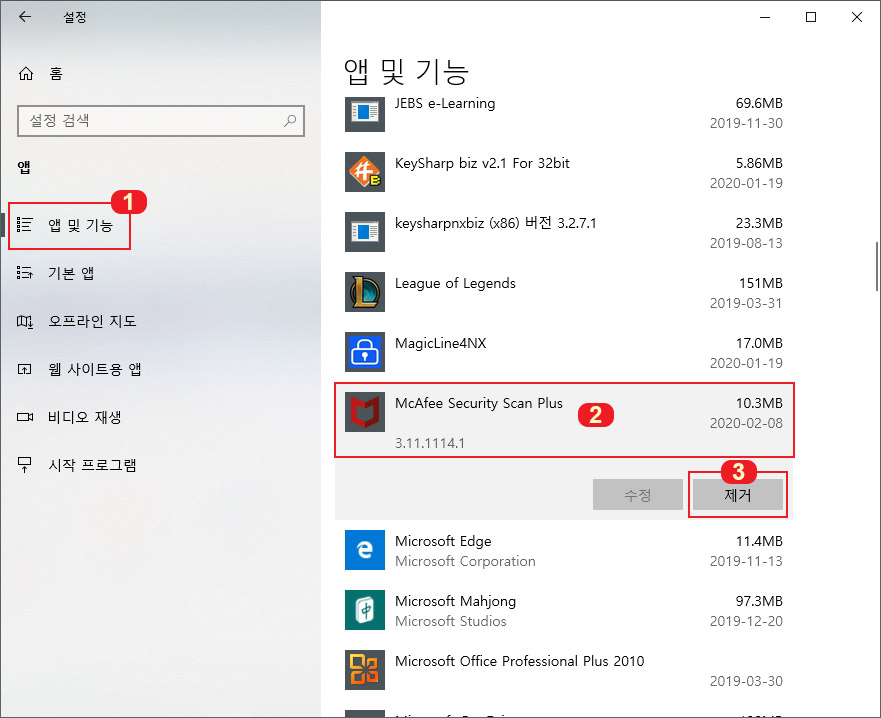
왼쪽 메뉴 중 1번 "앱 및 기능"을 클릭하고 오른쪽에 나오는 프로그램 중 "McAfee Security Scan Plus" 혹은 McAfee 관련 프로그램들을 클릭한 후 3번 "제거" 버튼을 눌러 제거하시면 됩니다. 위 방법으로 제거가 되지 않는 분들은 아래의 방법으로 제거해 보세요.
2. 맥아피(McAfee) 삭제 프로그램으로 삭제하기
먼저 아래의 삭제 프로그램을 다운로드해 주세요. McAfee.com 공식 사이트에서 제공하는 맥아피 삭제 프로그램입니다.
▼맥아피 삭제 프로그램▼
압축을 풀면 MCPR.exe 파일이 나옵니다. 마우스를 더블 클릭해서 실행해 줍니다.
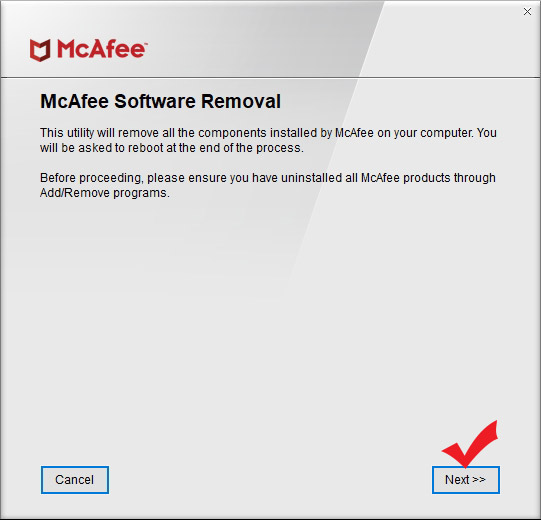
McAfee 삭제 프로그램을 실행시키면 위 화면이 나옵니다. Next를 눌러 진행해 줍니다.
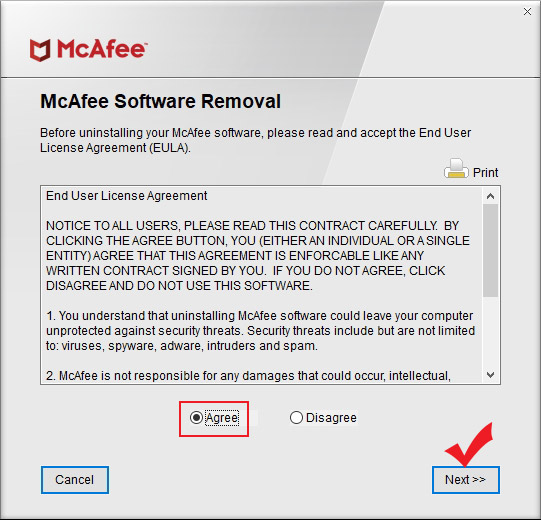
삭제 관련 동의가 나오면 Agree 체크 후 Next를 눌러 줍니다.
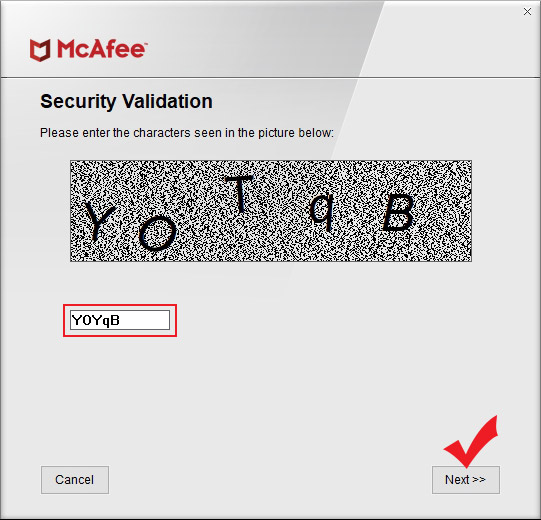
보안 코드 입력 란이 나오는데 알파벳 대소문자를 구분하니 확인하고 입력하세요.
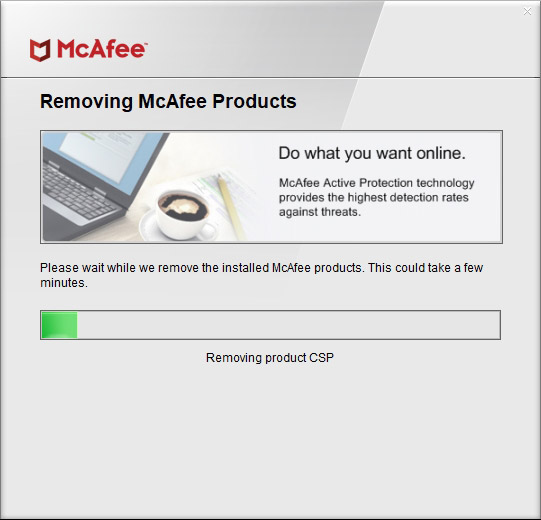
McAfee 맥아피 관련 프로그램을 모두 찾아서 삭제합니다. 진행 시간이 오래 걸리니 차분히 기다리시면 됩니다. 저는 삭제 시간이 10분 정도 걸린 것 같네요.
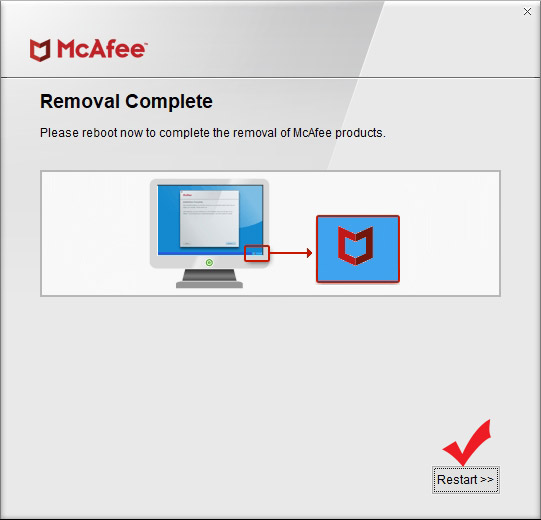
삭제가 끝나면 Restart를 눌러 컴퓨터를 재시작하시면 됩니다. 맥아피 McAfee 삭제 방법에 대해 알아봤습니다.
추천 글 더 보기
인터넷 익스플로러 11 삭제 및 재설치 방법 (설치 파일 있음)





댓글